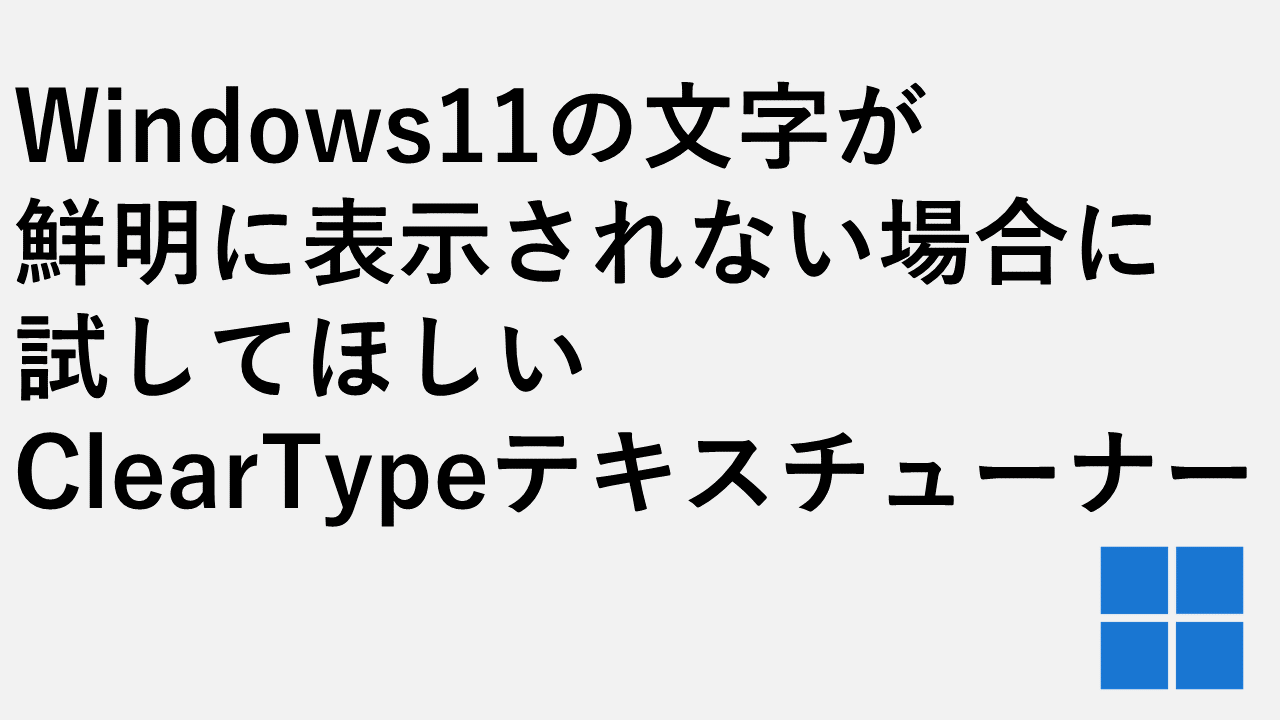如何在沒有開始菜單的情況下重新啟動 Windows 11:快速指南
Windows 11 上出現屏幕凍結或開始菜單無響應的情況?不用擔心!您仍然可以使用一些方便的快捷方式和方法重新啟動計算機。以下是快速指南:按 Ctrl + Alt + Delete 並選擇右下角的電源圖標,然後選擇“重新啟動”。或者,使用桌面上的 Alt + F4 快捷方式打開“關閉 Windows”對話框,或按 Ctrl + Shift + Esc 訪問任務管理器,找到 Windows 資源管理器,右鍵單擊它,然後選擇重新啟動。
讓我們探索幾種不依賴“開始”菜單來重新啟動 Windows 11 計算機的方法。這些方法將幫助您在事情失控時重新獲得控制。
第 1 步:使用 Ctrl + Alt + 刪除
同時按 Ctrl + Alt + Delete 鍵。
此快捷方式將帶您進入安全屏幕。從這裡,您可以通過單擊右下角的電源圖標來訪問電源選項,以便您輕鬆重新啟動計算機。
第 2 步:在桌面上嘗試 Alt + F4
確保所有窗口都最小化,然後按 Alt + F4。
Alt + F4 快捷鍵可打開“關閉 Windows”對話框。從下拉菜單中,選擇重新啟動,然後單擊確定以重新啟動計算機。
第 3 步:使用任務管理器
按 Ctrl + Shift + Esc 打開任務管理器。
任務管理器是一個強大的工具。在列表中找到Windows資源管理器,右鍵單擊它,然後選擇“重新啟動”。這將刷新您的系統,而無需開始菜單。
第 4 步:使用命令提示符
按 Windows + R 打開“運行”對話框並輸入“cmd”。
在命令提示符中,鍵入“shutdown /r”並按 Enter 鍵。此命令將啟動系統重新啟動,在“開始”菜單出現故障時提供另一種解決方法。
第 5 步:使用物理電源按鈕
按住電腦上的物理電源按鈕。
按住電源按鈕強制關機。計算機關閉後,再次按該按鈕重新啟動。使用此方法作為避免潛在文件損壞的最後手段。
完成這些步驟後,您的計算機應該會重新啟動,您很快就會恢復正常,希望“開始”菜單能夠再次發揮作用。
- 始終先嘗試按 Ctrl + Alt + Delete,因為這是最安全的方法。
- 熟悉 Alt + F4 等鍵盤快捷鍵以提高效率。
- 使用任務管理器進行更多控制並解決其他問題。
- 在嘗試重新啟動之前保存所有未完成的工作,以防止數據丟失。
- 如果您的“開始”菜單經常變得無響應,請考慮檢查更新。
常見問題解答
如果“開始”菜單沒有響應,如何重新啟動 Windows 11?
您可以使用 Ctrl + Alt + Delete、Alt + F4 等快捷鍵或訪問任務管理器來重新啟動計算機。
使用電源按鈕強制重啟是否安全?
雖然有效,但使用電源按鈕應該是最後的手段,因為它可能導致數據丟失或文件損壞。
我可以使用命令提示符重新啟動嗎?
是的,打開命令提示符並輸入“shutdown /r”以啟動重新啟動。
重新啟動可以解決我的“開始”菜單問題嗎?
重新啟動可能會解決臨時故障,但重複出現的問題可能需要進一步故障排除或更新。
如何在沒有開始菜單的情況下訪問任務管理器?
按 Ctrl + Shift + Esc 直接打開任務管理器。
概括
- 按 Ctrl+Alt+Delete 並重新啟動。
- 在桌面上使用 Alt + F4,然後選擇“重新啟動”。
- 打開任務管理器並重新啟動 Windows 資源管理器。
- 在命令提示符中運行“shutdown /r”。
- 按住物理電源按鈕強制重新啟動。
結論
在沒有“開始”菜單的情況下重新啟動 Windows 11 似乎是一項技術任務,但一旦您了解了技巧,它就會出人意料地簡單。掌握這些快捷方式不僅有助於應對緊急情況,還使您能夠輕鬆導航系統。
技術有時會像一個叛逆的青少年,在你最需要的時候拒絕合作。但有了這些方法,您就可以正面解決那些頑固的凍結和故障。不要讓凍結的開始菜單減慢您的速度!更深入地了解系統的怪癖並提高您的故障排除技能。
如需進一步閱讀,請探索 Windows 11 更新、系統故障排除以及優化計算機性能的提示等主題。保持系統更新並保持好奇心——因為科技世界總是在不斷發展!




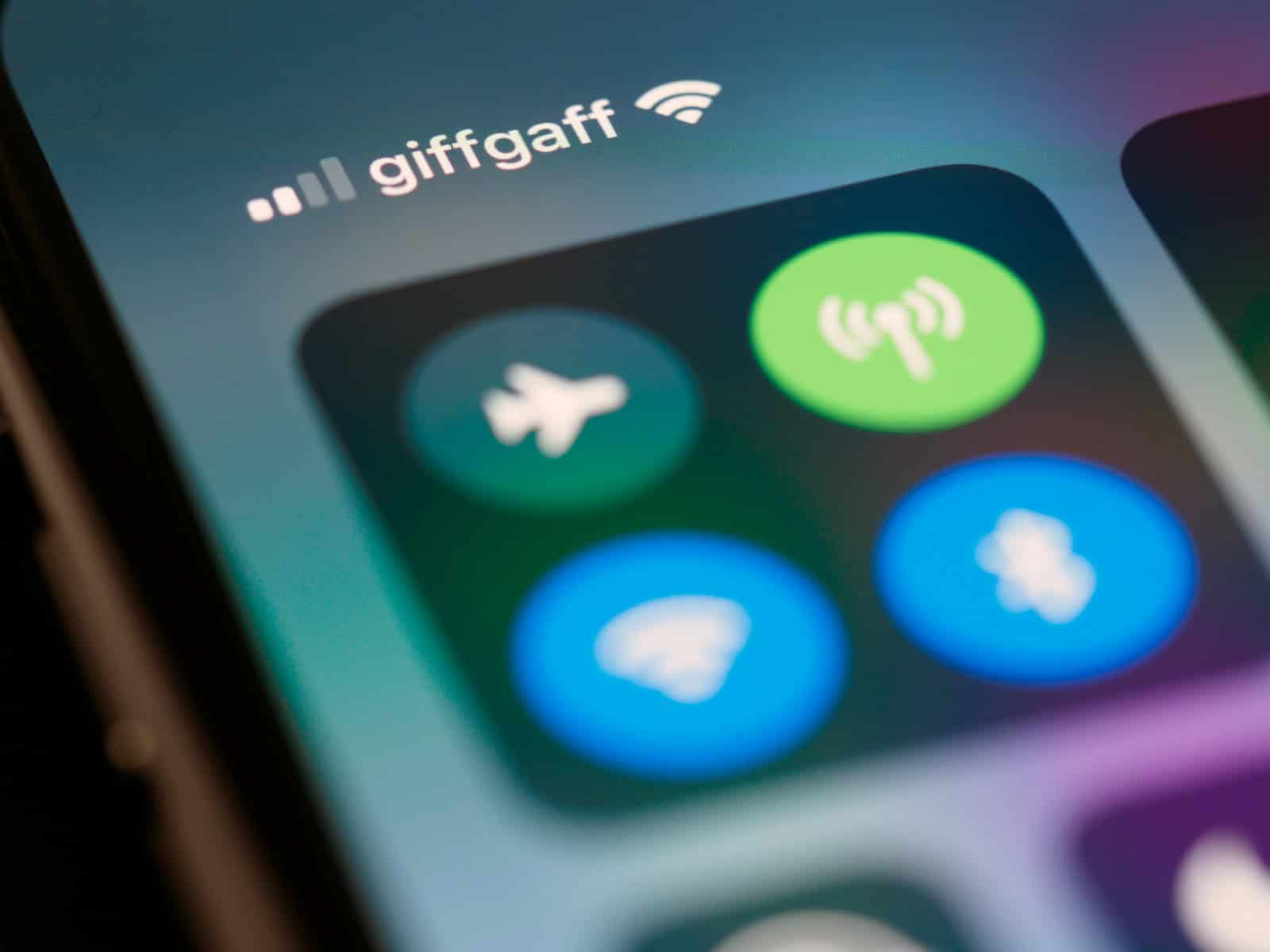
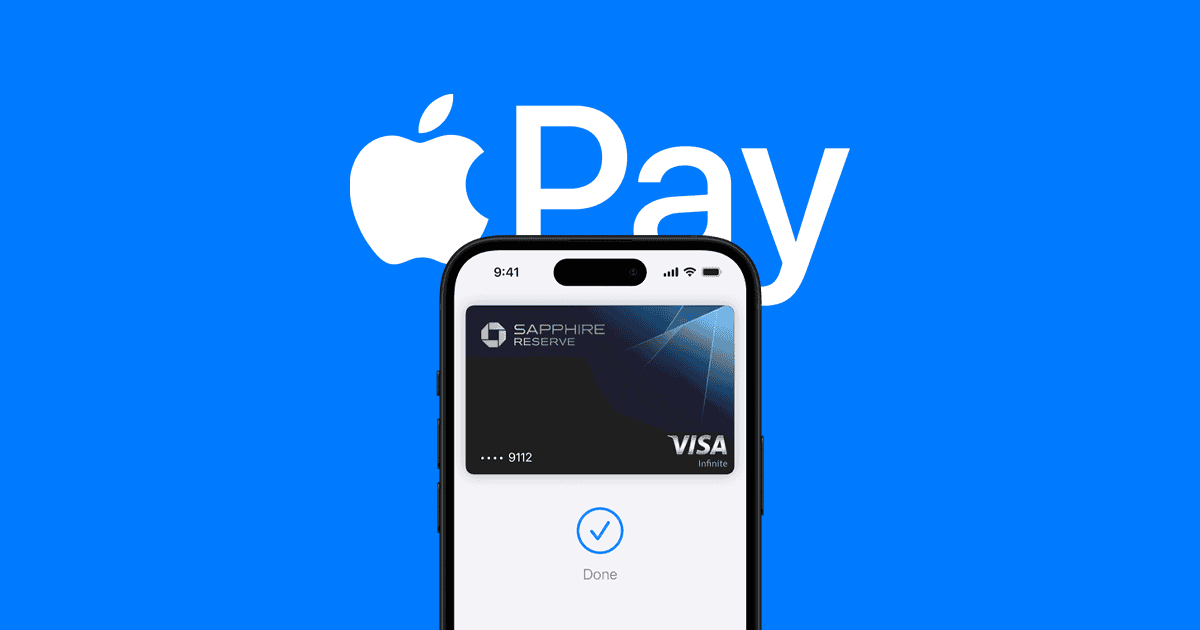
![[Google Chrome]快捷鍵列表(快速參考表)](https://jjgvkw.pfrlju.com/tech/eva/wp-content/uploads/cache/2025/05/google-chrome-keyboard-shortcuts.png)